在Windows中安装virtualenv虚拟环境
安装虚拟环境
在上面我们已经安装好了Python解释器,下面我们开始安装虚拟环境 ,也把源换成了国内的源,下面我们开始安装虚拟环境
第一步:创建虚拟环境目录
还是在E:\Programs\ 的文件夹新建 .env 目录(你也可以不叫这个名字,一般命名为 .env 或者 .virtualenv ,你也可以在其他目录中创建)
第二步:配置虚拟环境目录的环境变量
-
桌面右击
此电脑选择属性 -
在打开的窗口中左边的
控制面板主页中选择高级系统设置 -
在弹出的对话框中,选择
高级 —— 环境变量 -
在系统变量中,选择
新建 变量名:
WORKON_HOME必须是这个名称 变量值:第一步创建的虚拟环境存放目录路径。我这里是:
E:\Programs\.env注意:
如果未配置此
WORKON_HOME环境变量,在dos中执行workon查看电脑中所有的虚拟环境的时候,会报错;
配置了此环境变量后,后续通过mkvirtualenv命令创建的虚拟环境都会存放在此环境变量配置的目录下
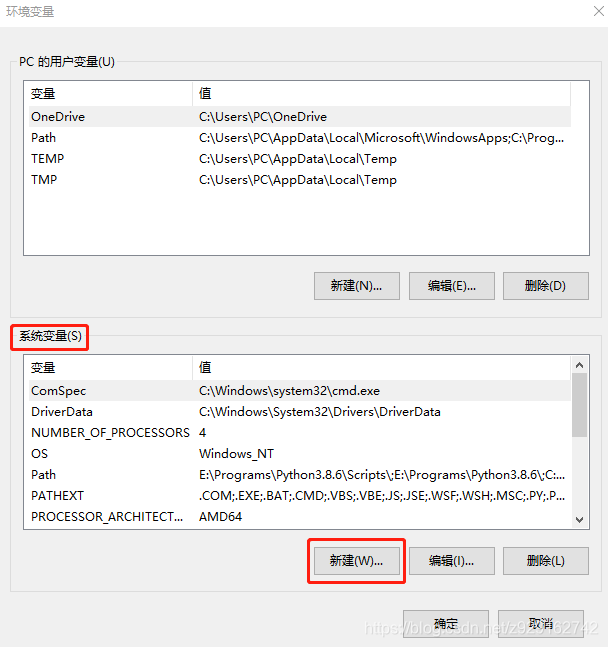
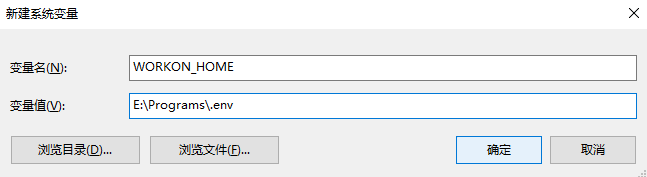
第三步:安装虚拟环境
- Win键 + r 打开运行命令窗口,输入
cmd确定 - 输入
pip list可查看当前环境中所安装的所有包 - pip 安装virtualenv ,命令 :
pip install virtualenv - pip 安装虚拟环境管理包
virtualenvwrapper-win, 命令:pip install virtualenvwrapper-win
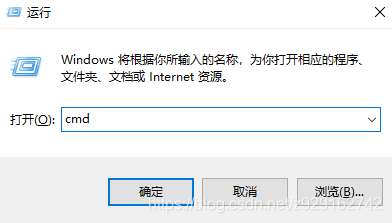
安装前,如下图所示:

安装后,如下图所示:
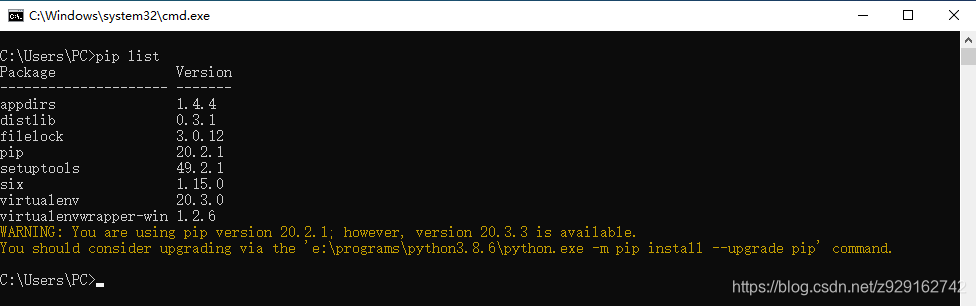
至于黄色的提示,可以升级,也可以不管他,如果要升级,就把单引号的内容复制一下,然后执行一下就可以了
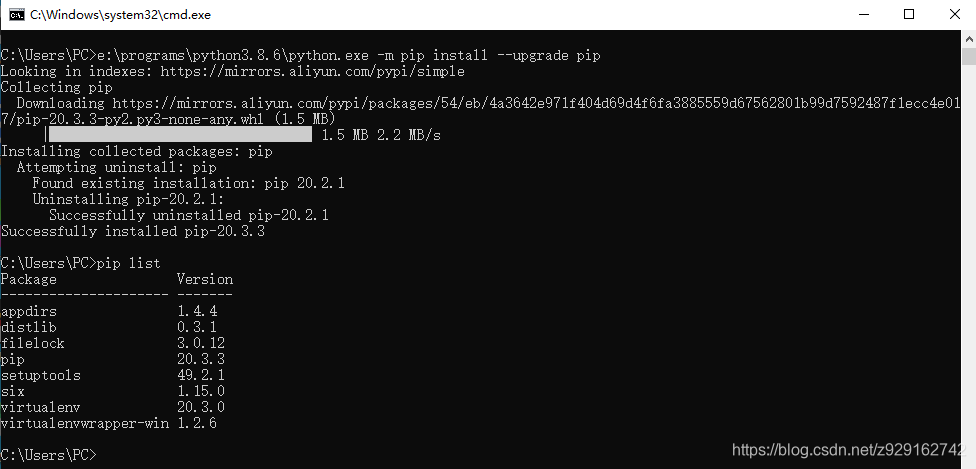
虚拟环境的操作
查看虚拟环境
查看虚拟环境用 workon 命令,为创建虚拟环境之前,查看的会是一个空结果
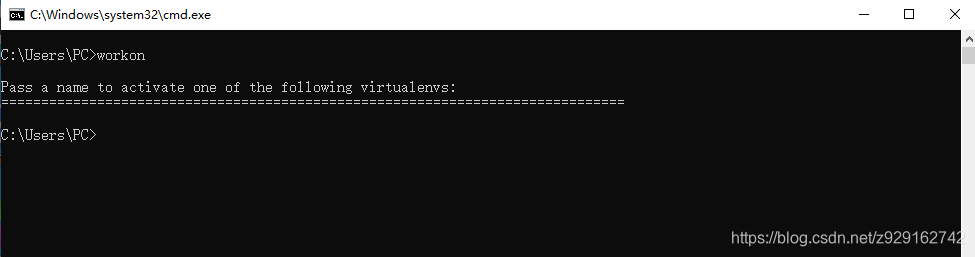
创建虚拟环境
格式如下:
mkvirtualenv [-p 解释器] 虚拟环境名称
注意:
- 如果电脑中只安装了一个Python解释器,可以不指定解释器,多个的时候才需要指定
- 创建完毕后,默认会直接进入虚拟环境中,在命令行前面会提示当前处于什么虚拟环境
创建虚拟环境 venv_01 和 venv_02
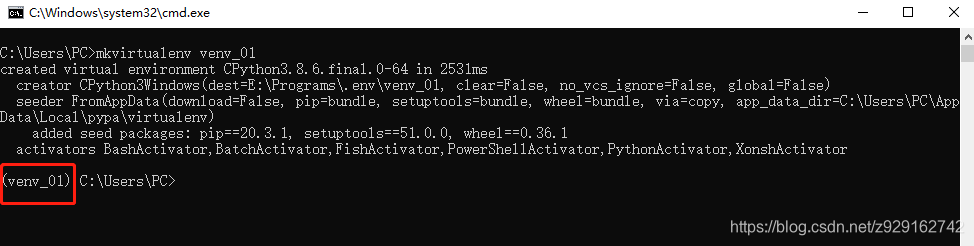

切换虚拟环境
格式:
workon 虚拟环境名
在上图中,创建完 venv_02 后就进入了 venv_02 的虚拟环境中了,如果要进入 venv_01 , 可执行 workon venv_01 命令

退出虚拟环境
如果需要退出虚拟环境用命令: deactivate
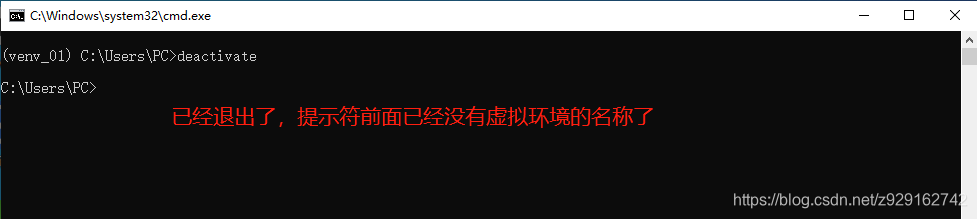
删除虚拟环境
格式:
rmvitualenv 虚拟环境名
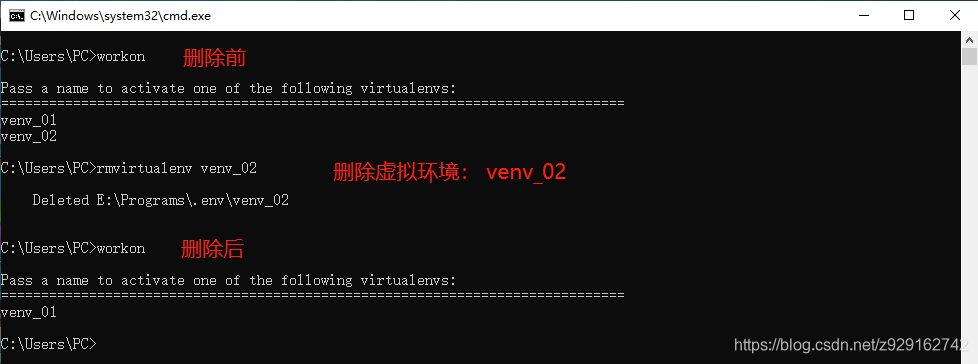























 3353
3353











 被折叠的 条评论
为什么被折叠?
被折叠的 条评论
为什么被折叠?










